「
写真AC
」は、商用利用も可能なフリー(無料)の写真素材サイトです。
このサイトの特徴は、圧倒的な数の写真素材が無料で使えるという点です。
しかも商用での利用が可能。加工も自由。
管理人はこの「写真AC」を初期の頃から使いまくっています。
本記事で写真ACの特徴や、どの点が便利なのかなどを紹介したいと思います(^^)
写真ACの特徴
写真ACの特徴について、まずは簡単に説明していきます。
写真ACは、誰でも写真を投稿できます。
そして、投稿された写真は誰でも利用できます。
(投稿者は1回毎のダウンロードに対して数円の報酬がもらえます)
先ほども書いたとおり、商用利用が可能。
そして加工も自由です。

素材の数が多い
それと特徴といえば、やはりすごいのは素材の数の多さ。
この「数が多い」というのはすごく重要ですね。
というのも、素材の数が少ないサイトだと、素材の検索結果を最後のページまで見たのに、結局、欲しい素材が見つからなかった、ということもあります。
見つからないと、その時間をまるっとムダにしたことになる。
そういうときは、グッタリきます。
もともと素材が無かったところを一生懸命さがしていたわけですからね。
ですが、写真ACでは欲しい素材がまず見つかるので重宝してます。
素材の種類が多い
素材のジャンルや雰囲気が幅広いのもいいですね。
どんな用途にも合いやすい。
だからあまり考えずに「まずはとりあえず写真ACで探すか」となります。
人物写真も、男と女、子供から老人まで揃っています。
たいがいの場面で対応できる人物写真が見つかるのではないでしょうか。
どんな用途に向いているか
色んな場面で使えますが、ビジネス用途にも使いやすい写真が多いのはありがたいですね。
広告チラシや、ホームページ、パンフレットなどにそのまま使えそうな写真が揃っています。
写真ACは真面目な写真が多い印象だったのですが、最近では、ブログ記事に使いやすそうなカジュアルな人物写真にも力を入れている感じですね。
写真ACを使う前に知っておきたいこと
写真ACを使うには少しクセがありますので、ここで解説しておきます。
知っておいたほうが、戸惑われないと思います。
まず、特徴をざっと挙げていきます。
- 素材を利用するには、無料の会員登録を行う必要がある。
- 無料会員と有料会員とがある。
- 無料会員には制約がいくつかある(制約については後述)
- ダウンロードできる素材のサイズは「小」「中」「大」の3種類。
- イラストはZIPファイルでダウンロードされるので、取り出す手間がかかる。
- サイトの挙動が少し重い印象。
- サイト全体に広告が多い
あまりよろしくない点もありますが、最終的には無料でこれだけの素材数が使えるんですから、絶対登録しておくと良いと思います。
なお、会員登録は「
写真AC
」に移動した後、下図の箇所から行えます。
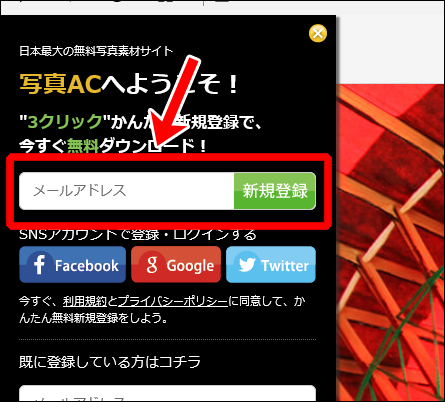
無料会員の制約について
先にも説明しましたが、無料会員の場合、いくつかの制約があります。
そのうちの主要なものが次の2点です。
- 1日にダウンロードできる写真素材が9点まで
- 素材の検索回数が5回まで
「素材の検索回数が5回まで」というのは要注意で、たとえ、入力間違いでも、検索結果に素材が表示されなかったとしても、1回に数えられます。
ですので、無料会員の方は、少し慎重に検索されるとよいでしょう。
なお、手間は少しだけかかりますが、検索回数の制限を回避する方法も紹介しています↓

ダウンロードできるサイズについて
ダウンロードできるサイズについて、もう少し詳しく解説します。
ダウンロードできるサイズは1~3種類
写真のサイズは「小」「中」「大」の3種類([Small][Medium][Large])が用意されています。
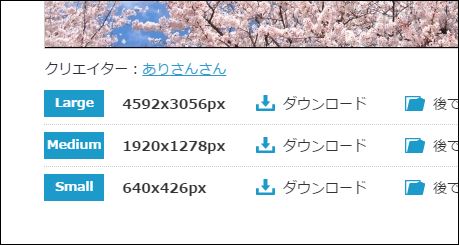
ただし、写真によっては元の投稿の写真が小さいために、「中」または「大」サイズが無い素材もあります。
無料会員には制約がある
無料会員では一番小さいサイズの素材しか使えません。
小さいサイズの画像は、幅が640pxです↓
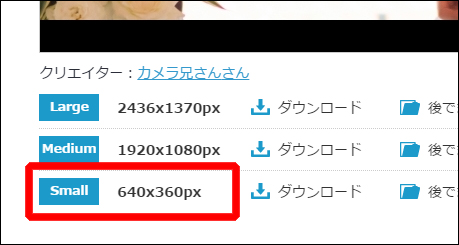
ただ、この小サイズでも、多くの用途で使えるんじゃないかと思います。
小サイズは具体的にどんなものか
小サイズの用途は、「ブログ記事のキャッチ画像」や、または「チラシやパンフレットで、A4サイズ用紙のちょっと小さめぐらいで使える」という感じでしょうか。
具体例を挙げます。
まず、ブログ記事のキャッチ画像のほうですが、今見ていただいている、この文章の幅が680pxです。
ですので、640pxの画像をそのまま挿入すると下図のサイズになります↓
こうしたネットの記事にはぴったりのサイズですよね。

A4サイズの用紙に挿入した場合は、下図の大きさになります。
下図はWordで画像を挿入した後に、画像サイズを100%に修正したものです。
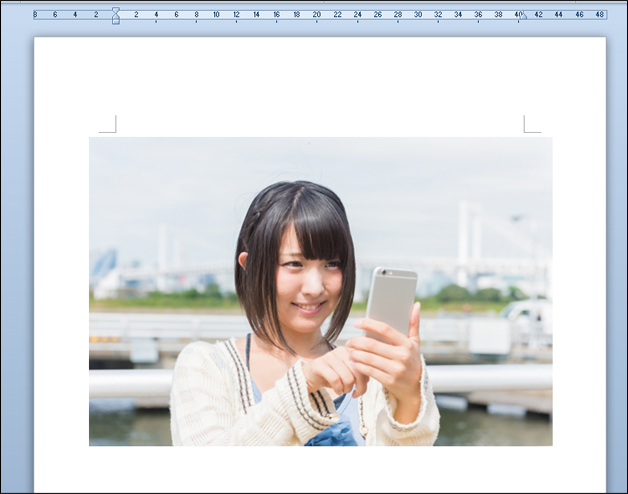
素材はダウンロードするとzipファイルに入ってくる
素材はZIPファイルに入ってダウンロードされます。
写真を使うにはZIPファイルから取り出す必要があります。
※「ZIPファイルって何?」という方は、こちらで解説しています↓

あとがき
写真ACみなさんもぜひ使ってみてください。
このサイトは超オススメですね。
(`・ω・´)b 大好きっ!超イチオシですっ!
